Prisilno brisanje datotek. Program za brisanje deinstaliranih datotek
Zagotovo je vsak uporabnik vsaj enkrat v življenju naletel na situacijo, ko datoteke ali mape ni mogoče izbrisati, na primer po samodejni odstranitvi programa ali aplikacije. Takšne datoteke ostanejo v sistemu in obdržijo težo. Potem so pogosto pozabljeni in samo onesnažijo sistem. Tukaj vam bo pomagal tudi program za brisanje datotek.
Sporočila operacijskega sistema o nemožnosti tega postopka
Težave z brisanjem datotek so lahko zelo velike. Vendar operacijski sistem Windows pogosto daje uporabniku popolnoma drugačna sporočila, ki včasih niso povezana z virom problema. Na primer, najpogosteje obstajajo opozorila, da je datoteka zasedena z določenim postopkom, uporabnik nima skrbniških pravic za to ali to dejanje, da zaščiti datoteko, prelivanje trdega diska itd. V tem primeru vam lahko pomaga prisilno brisanje datotek.
Vzroki in težave z odstranitvijo
Operacijski sistemi še zdaleč niso tako popolni, kot se zdi na prvi pogled. Najpogosteje so vzroki za takšne situacije v tem, da uporaba datoteke ali storitve še naprej deluje v ozadju. Takšne situacije se praviloma pojavijo v primeru nepravilne odstranitve programske opreme. Včasih lahko program za odstranjevanje zahteva, da ročno izbrišete preostale datoteke in mape, vendar v večini primerov uporabnik sploh ne ve, da v računalniku ostane veliko nepotrebnega smeti.
Kot kaže praksa, prisilno brisanje datotek s pomočjo samega operacijskega sistema v večini primerov ni mogoče. Kljub temu so nekatere možnosti še vedno na voljo. Oglejmo si najpreprostejšo rešitev.
Brisanje datotek, ki jih ni mogoče namestiti, z orodji Windows
Če nekdo ne ve, v operacijskih sistemih Windows za vsako datoteko ne obstaja samo razširitev, s katero jo sistem ali aplikacija identificira, ampak tudi atribut, odgovoren za varnost. Poleg tega vsebuje informacije v obliki katere vrste dostopa, odpiranja ali urejanja lahko izvaja uporabnik, ki je trenutno v sistemu (to velja za sisteme z več uporabniki). Te informacije si lahko ogledate tako, da z desno tipko miške kliknete datoteko in nato odprete meni »Lastnosti«. Na zavihku Splošno so prikazane osnovne informacije.
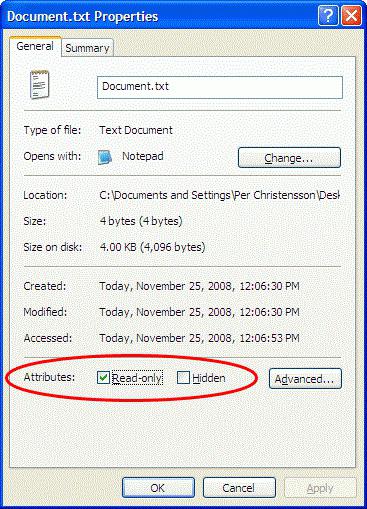
Obvestilo, tukaj je vrstica »samo za branje«. Če je pred njo kljukica, program za odstranjevanje datotek, ki je vdelan v operacijski sistem, ne bo mogel izbrisati, ker jo identificira kot zaščiteno. V tem primeru je včasih dovolj, da odstranite kljukico iz ustreznega polja in nato znova odstranite potreben objekt. V nekaterih primerih je ta metoda dokaj učinkovita. To pa velja samo za standardne tipe datotek z razširitvami, kot so .txt ali dokumenti, ustvarjeni s pisarniškimi aplikacijami.
Toda kaj storiti, ko je želeni predmet ali mapa sistemska datoteka, in brisanje datotek, ki jih standardne metode ne izbrišejo, postane nemogoče zaradi dejstva, da so dostopne bodisi s samim operacijskim sistemom bodisi z določenim postopkom ali s storitvijo ozadja? V tem primeru se boste morali obrniti na posebne pripomočke tretjih oseb.
Najboljši programi za prisilno odstranitev datotek
Danes obstaja veliko izdelkov programske opreme, ki omogočajo prisilno odstranitev datotek. Praviloma vsi delujejo po enakih načelih.
Eden najboljših dosežkov na tem področju je priznan kot majhen brezplačni program Unlocker francoskih razvijalcev. Preprosto ga je težko imenovati program, saj nima svojega vmesnika, ampak je vgrajen v kontekstnem meniju standard Windows Explorer ali kateri koli drug upravljalnik datotek, ki je nameščen v sistemu.

Če želite izbrisati datoteko, z desno miškino tipko kliknite datoteko, v spustnem meniju izberite ukaz Unlocker in ga izbrišite. V nekaterih primerih boste morda morali dokončati ali izbrisati proces, ki trenutno uporablja datoteko. Ampak s tem morate biti zelo previdni.
Nič manj zanimiv in preprost je program za odstranjevanje datotek, imenovan FileASSASSIN. Načeloma deluje na enak način kot Unlocker, kar omogoča integracijo v "Explorer". Željeno dejanje se pokliče na enak način.

Razlikovanje tega pripomočka je, da lahko odklene in izbriše ne samo posamezne datoteke, ampak tudi celotne mape, kar je zelo priročno, če so datoteke, ki jih želite izbrisati, v zaščitenem imeniku.
Eden od najbolj uspešnih pripomočkov, po mnenju mnogih strokovnjakov, je program za brisanje iObit Unlocker neizdanih datotek. Načelo delovanja te aplikacije se ne razlikuje od zgoraj navedenih pripomočkov.

Lahko pa se uporablja ne samo za brisanje datoteke, temveč tudi za kroženje, če pomoč ne pomaga. Datoteko lahko na primer preimenujete neposredno v okno aplikacije in jo nato ročno izbrišete.
Končno, zelo prilagodljiva aplikacija, ki uveljavlja brisanje datotek, je majhen program LockHunter. Prednost tega pripomočka je v tem, da ima posebno zaščito, tako da neizkušeni uporabnik nehote izbriše sistemske datoteke, kar lahko vodi do popolne nedelovanja operacijskega sistema.
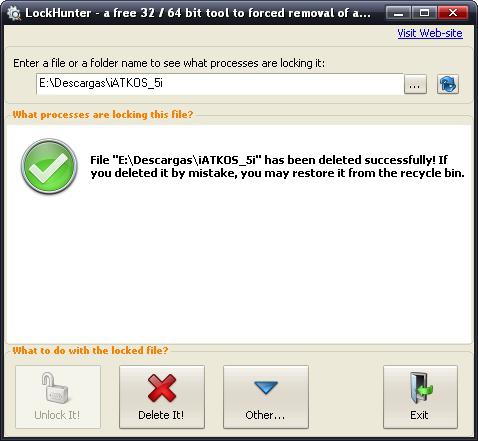
Izbris izbrisanih datotek je tukaj narejen po principu "OS". Prvič, datoteke so dane v sistem "Trash", in šele potem uporabnik sprejme neodvisno odločitev o tem, ali jih izbrisati ali ne.
Glavni kazalci programov za brisanje datotek in map
Če primerjamo najbolj priljubljene pripomočke za prisilno brisanje datotek, potem program iObit vodi v skoraj vseh kazalnikih. Omogoča vam, da dokončate in izbrišete procese, izbrišete ali preimenujete datoteke in mape, odklenete datoteke in mape ter podpira tudi vmesnik v ruskem jeziku.
Vendar pa ostale storitve v tej smeri niso nič manj funkcionalne, razen dejstva, da nekateri od njih ne morejo delati z mapami. V tem primeru lahko najprej izbrišete potrebne datoteke iz imenika in nato svoje. Daljše, seveda, vendar ne manj učinkovito.
Zaključek
Če povzamemo določen rezultat, je vredno reči, da prisilno brisanje datotek ni nekaj zelo zapletenega. Vendar pa z vidika varnosti sistema lahko začetniki ali neizkušeni uporabniki priporočajo aplikacijo LockHunter. Ima skoraj enako funkcionalnost kot iObit, vendar v najširšem smislu ščiti sistem pred nenamernim brisanjem datotek in map, odgovornih za pravilno delovanje operacijskega sistema Windows.